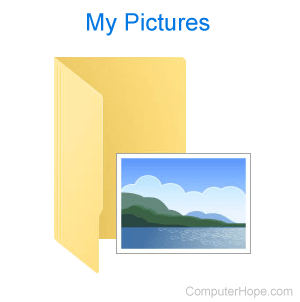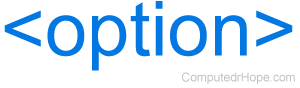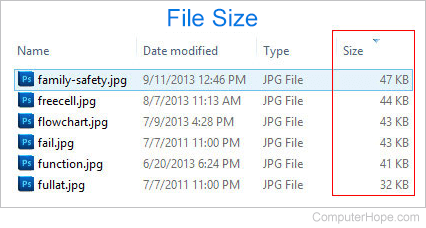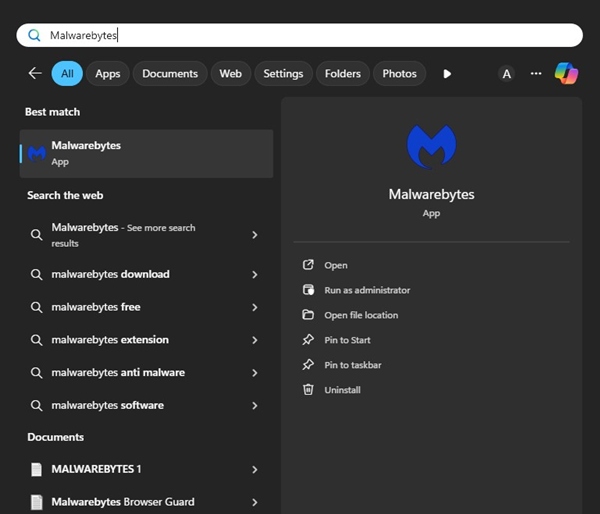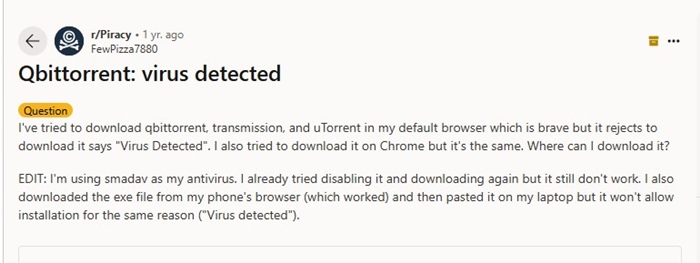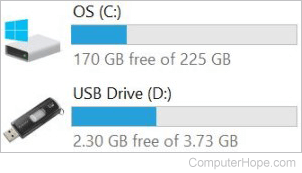Jika ingin tetap terhubung dengan tren terkini, X (Sebelumnya Twitter) tampaknya menjadi pilihan terbaik. Ini adalah platform tempat Anda dapat berinteraksi dengan orang lain dan topik viral di seluruh dunia.
Twitter dapat diakses dari desktop (versi web) dan seluler (aplikasi). Jika Anda penggemar berat Twitter atau X dan menggunakannya pada malam hari, Anda mungkin ingin mengaktifkan mode gelap.
menunjukkan
Apakah Twitter Memiliki Mode Gelap?
Ya, Twitter memang memiliki mode gelap yang dapat mengurangi ketegangan pada mata Anda, terutama saat Anda menggunakan aplikasi di lingkungan yang kurang cahaya. Menerapkan mode gelap juga memiliki manfaat lain seperti mengurangi penggunaan baterai.
Di Twitter, Anda mendapatkan Mode Gelap dan dua tema gelap. Di bawah ini, saya telah membahas cara mengaktifkan Mode Gelap di Twitter atau X untuk desktop dan seluler.
Bagaimana Cara Mengaktifkan Mode Gelap di Situs Web X?
Jika Anda menggunakan komputer atau laptop untuk mengakses Twitter, Anda perlu mengikuti langkah-langkah sederhana berikut untuk mengaktifkan mode gelap. Berikut ini yang perlu Anda lakukan.
1. Luncurkan peramban web favorit Anda dan kunjungi situs web Twitter atau X.
2. Di sisi kiri, klik tombol Lainnya.
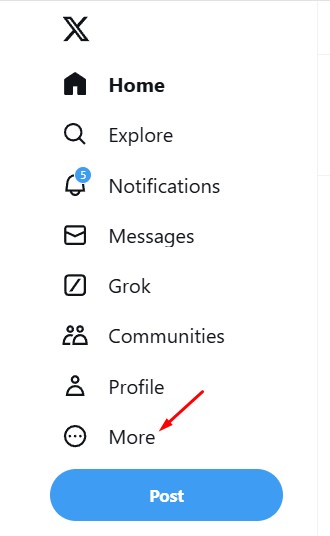
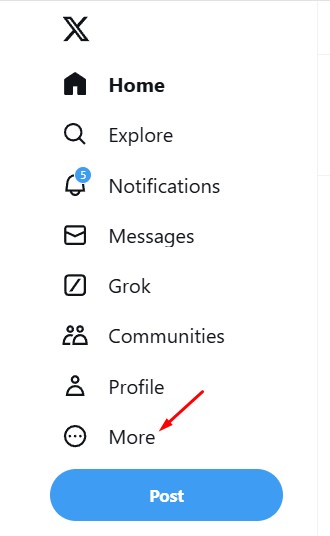
3. Pada menu yang muncul, pilih Pengaturan dan Privasi.
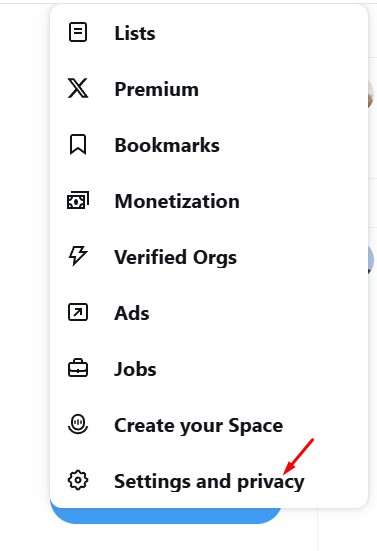
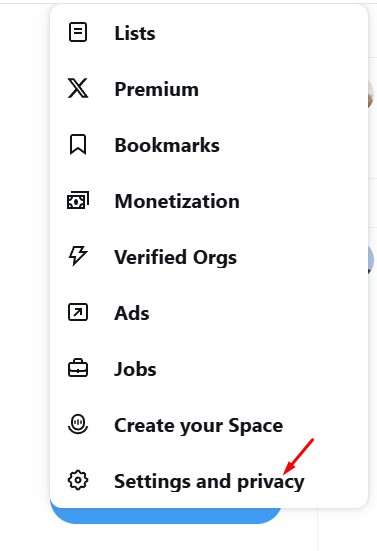
4. Pada Pengaturan dan Privasi, alihkan ke Aksesibilitas, tampilan, dan bahasa.
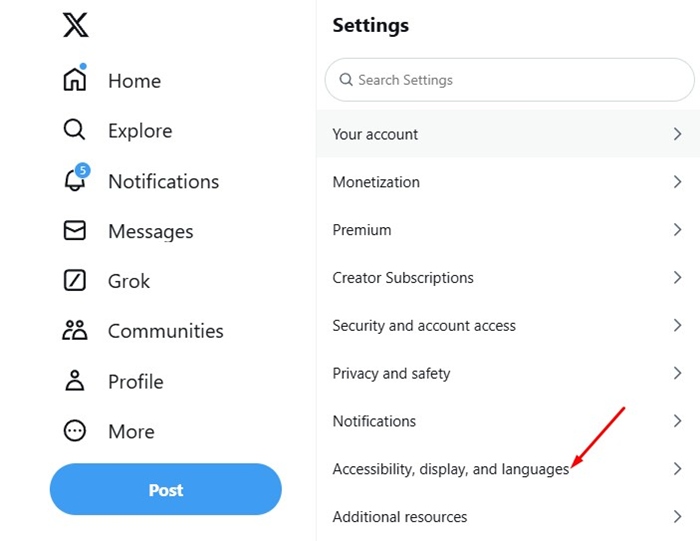
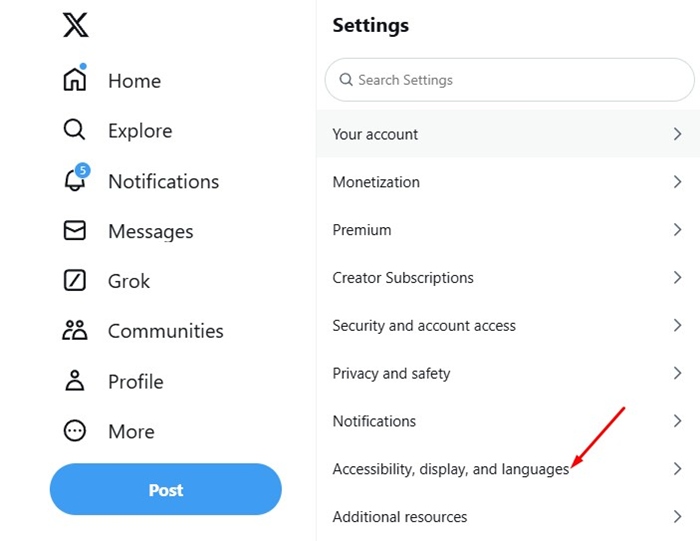
5. Berikutnya, pilih Tampilan dan pilih antara opsi Redupkan atau Matikan Lampu pada Latar Belakang.
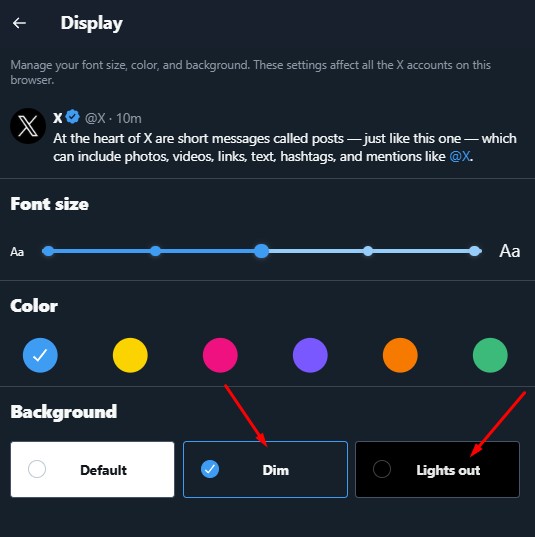
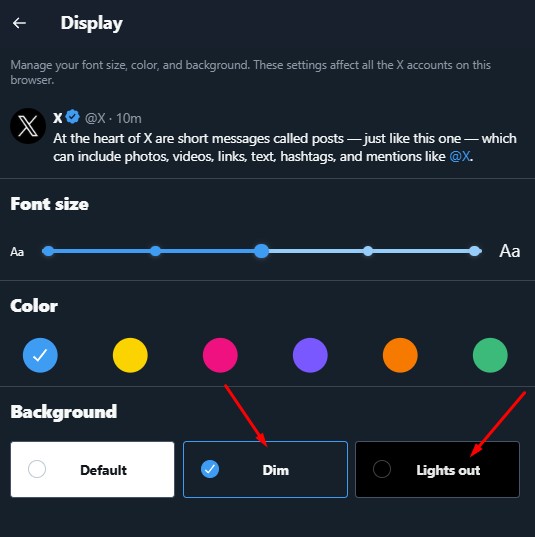
Bagaimana cara mengaktifkan mode gelap di aplikasi X?
Jika Anda menggunakan aplikasi X di Android atau iPhone, Anda perlu mengikuti langkah-langkah berikut untuk mengaktifkan mode gelap. Saya telah menggunakan aplikasi X Android untuk menunjukkan langkah-langkahnya; Anda perlu mengikuti langkah yang sama untuk iPhone.
1. Luncurkan aplikasi X di ponsel Anda.
2. Saat aplikasi terbuka, ketuk gambar profil Anda di sudut kiri atas.
3. Pada bilah sisi, ketuk ikon Matahari di kiri bawah.
4. Pada prompt, pilih 'Aktif' di Mode Gelap.
5. Selanjutnya, pada Tema Gelap, pilih Redupkan atau Matikan Lampu. Redupkan akan menerapkan warna keabu-abuan pada aplikasi, dan Matikan Lampu akan mengubah tema aplikasi menjadi hitam sepenuhnya.
6. Jika Anda ingin aplikasi X mengikuti tema warna ponsel Anda, pilih Gunakan Pengaturan Perangkat di bagian Mode Gelap.
Bagaimana Cara Memaksa Chrome Menggunakan Mode Gelap untuk Konten Web?
Jika karena alasan apa pun, Anda tidak dapat mengaktifkan mode gelap pada versi web X, Anda perlu menggunakan tanda Google Chrome untuk mengaktifkan mode gelap. Berikut ini yang perlu Anda lakukan.
1. Luncurkan peramban Chrome dan kunjungi halaman web chrome://flags.
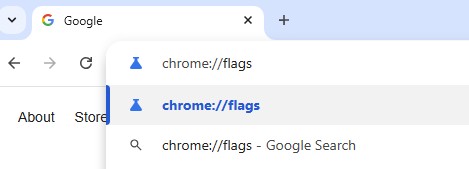
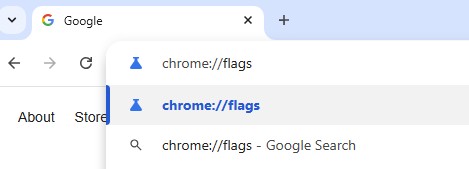
2. Pada halaman eksperimen Chrome, cari Dark.
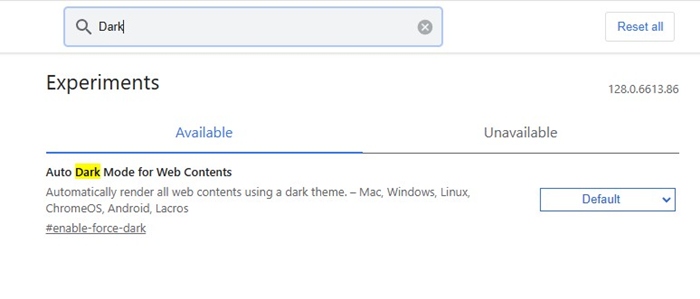
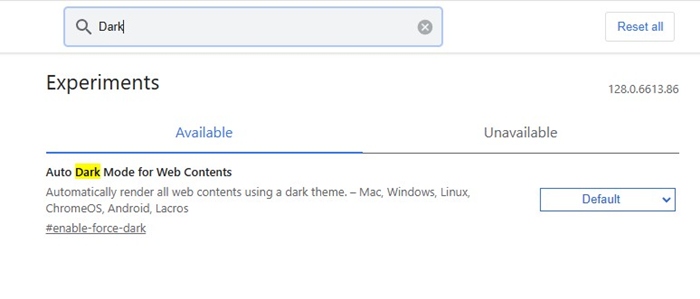
3. Klik menu drop-down di samping Mode Gelap Otomatis untuk Konten Web dan pilih Diaktifkan.


4. Setelah selesai, klik tombol Luncurkan Ulang untuk menerapkan perubahan.
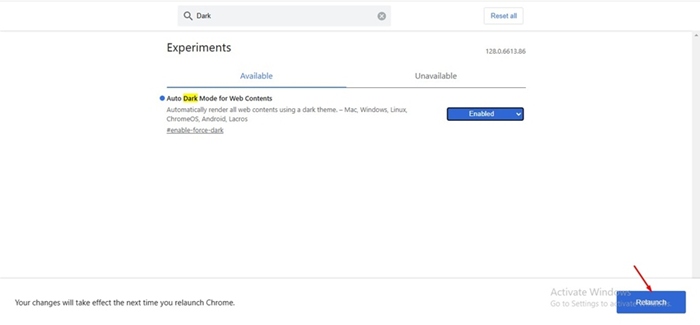
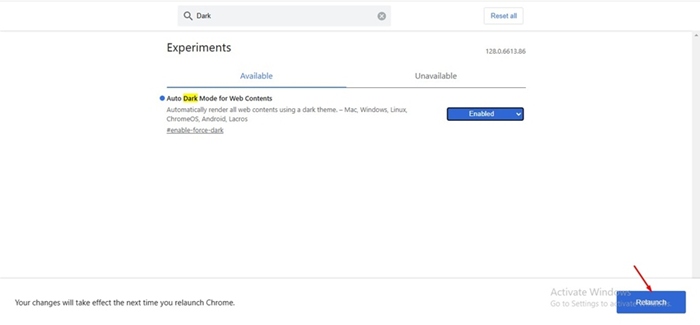
Masalah dengan metode ini adalah mode gelap akan dipaksakan pada setiap situs web. Terkadang, mode gelap bahkan dapat merusak beberapa elemen halaman web yang sedang Anda lihat. Jadi, jika Anda menghadapi masalah dengan metode ini, pilih Default atau Disabled pada menu tarik-turun Auto Dark Mode for Web Content.
Panduan ini menjelaskan cara mengaktifkan mode gelap di X/Twitter. Jika Anda memerlukan bantuan lebih lanjut dalam mengaktifkan mode gelap di X, beri tahu kami di kolom komentar. Selain itu, jika Anda merasa panduan ini bermanfaat, jangan lupa untuk membagikannya dengan teman-teman Anda.